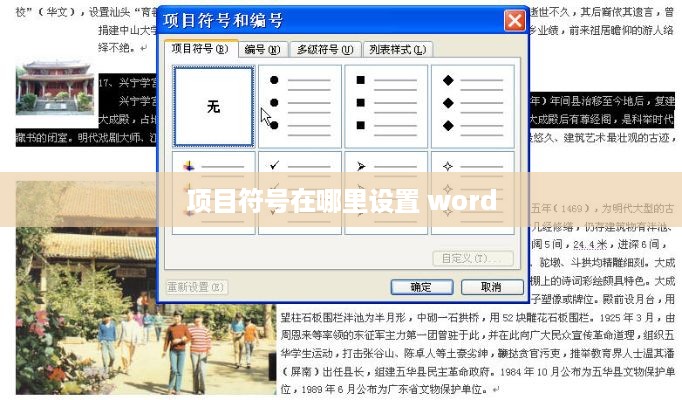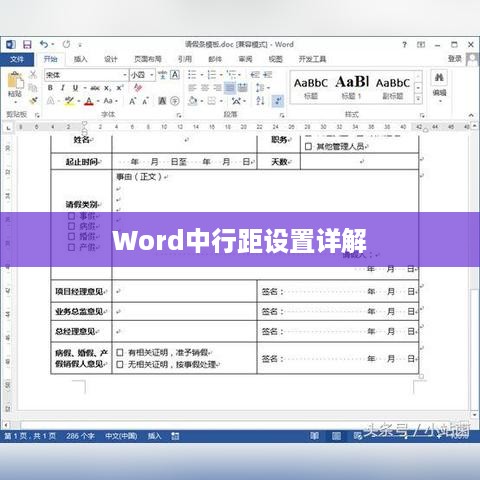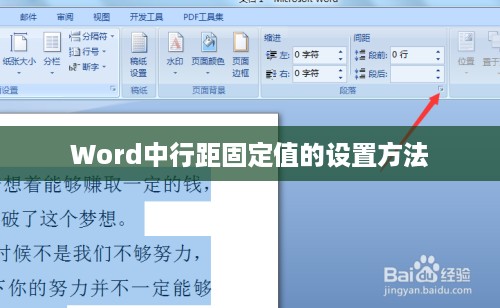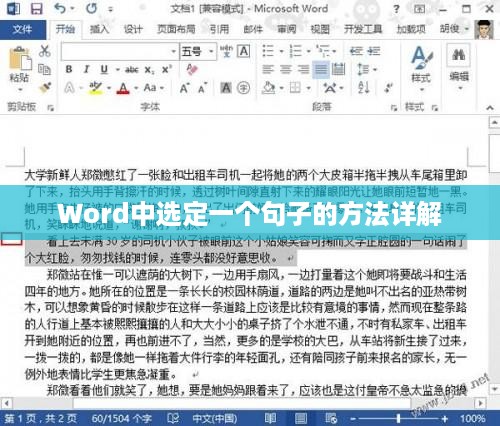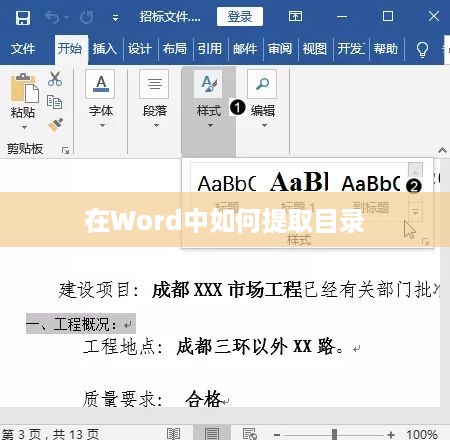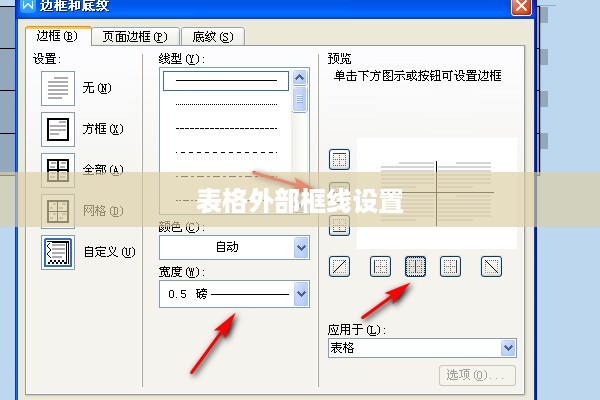本文介绍了Word中行距设置的详细步骤和注意事项,内容涵盖行距的定义、作用以及如何在Word中进行调整,通过本文,读者可以了解到行距对文本排版的重要性以及如何根据不同的需求设置合适的行距,使文档更加美观易读,本文还提供了实际操作步骤,方便读者快速掌握行距设置技巧。
在日常办公和学习过程中,我们经常使用Word软件进行文档编辑,行距的设置是文档编辑中不可或缺的一环,它不仅关乎文档的美观程度,还影响阅读体验,在Word中,行距究竟如何设置呢?下面为您详细介绍Word中行距的设置步骤及注意事项。 打开需要编辑的Word文档,在Word的主界面中,您可以看到一个空白文档或已有的文档。 在文档中找到需要设置行距的文本段落,如果您想对整个文档进行设置,可以直接在整个文档上点击,通过以下两种方式进入段落设置:一是右键点击选中的文本段落,在弹出的菜单中选择“段落”选项;二是点击Word主界面中的“段落”选项卡。 在段落设置窗口中,您可以找到“行距”选项,这里,您可以选择Word提供的几种预设行距,如单倍行距、双倍行距等,如果您需要设置特定的行距数值,可以点击“自定义行距”并输入具体数值,选择相应的度量单位(如厘米、磅等)。 在设置行距时,Word会实时预览您所设置的行距效果,在段落设置窗口中,有一个预览框,显示了所选段落在不同行距下的显示效果,您可以根据实际情况调整行距设置,以达到满意的显示效果。 完成行距设置后,点击“确定”按钮保存设置,所选段落的行距将按照您所设置的参数进行调整。

- 确保所选的度量单位与文档的整体格式一致,避免格式错误。
- 行距的设置应根据实际需求和文本内容进行调整,过小的行距可能导致文字难以阅读,而过大的行距则可能影响文档的排版效果。
- 如果您使用的是较旧版本的Word软件,操作方式可能与上述步骤略有不同,请根据您所使用的软件版本进行相应的调整。
- 在进行格式设置时,请确保对文档进行的修改不会侵犯他人的知识产权,如需使用他人的文档进行编辑,请事先获得授权。
Word中行距的设置是一个相对简单的操作,但掌握正确的操作方法对于提升文档的美观程度和可读性至关重要,希望通过本文的介绍,您能更好地运用Word软件进行文档编辑,提高办公效率和学习效果,在文档编辑过程中,不断探索和尝试不同的排版方式,会让您的文档更加出彩!